মিডিয়া আইটেম বাছাই করার সময় এই নির্দেশিকা আপনাকে আপনার ব্যবহারকারীর অভিজ্ঞতা বুঝতে সাহায্য করে।
স্ট্যান্ডার্ড পিকার এপিআই ফ্লো অনুসরণ করে, আপনার অ্যাপ pickerUri প্রদর্শন করার পরে পিকিং শুরু হয় এবং যখন আপনার অ্যাপ mediaItemsSet জন্য ভোট দেয় তখন সত্য ফিরে আসে।
আপনার নিজের ডিভাইসে এই ধাপগুলির যেকোনো একটি দেখতে, আমাদের নমুনা অ্যাপটি দেখুন।
পিকিং সেশন শুরু করুন
সফলভাবে একটি সেশন তৈরি করার পরে আপনার অ্যাপটি আপনার ব্যবহারকারীদের কাছে pickerUri প্রদর্শন করবে।
ওয়েব-ভিত্তিক অ্যাপ্লিকেশনগুলির জন্য যেখানে একটি লিঙ্কে ক্লিক করলে Google ফটোগুলি একটি নতুন ব্রাউজার ট্যাব বা উইন্ডোতে খোলে, আপনি pickerUri /autoclose করতে পারেন। যখন /autoclose যুক্ত করা হয়, ব্যবহারকারী ফটো বাছাই শেষ করার পরে এই ট্যাব বা উইন্ডোটি স্বয়ংক্রিয়ভাবে বন্ধ হয়ে যায়। এটি সম্পন্ন স্ক্রীন এড়িয়ে যায় এবং একটি মসৃণ অভিজ্ঞতা প্রদান করে। এই আচরণটি শুধুমাত্র ওয়েব প্রবাহের জন্য সুপারিশ করা হয়, এবং এমন অভিজ্ঞতার জন্য নয় যেখানে ব্যবহারকারীরা একটি ভিন্ন ডিভাইসে Google ফটো খুলতে একটি QR কোড স্ক্যান করতে পারে।
- একটি QR কোড এবং একটি URL উভয় হিসাবে
pickerUriপ্রদর্শন করুন৷ -
pickerUriপাশাপাশি সহায়ক পাঠ্য সরবরাহ করুন। উদাহরণস্বরূপ, "গুগল ফটো খুলতে এবং আপনার আইটেমগুলি নির্বাচন করতে এই কোডটি স্ক্যান করুন।" - সীমিত ইনপুট ক্ষমতা সহ ডিভাইসগুলির জন্য (যেমন, কিয়স্ক, ট্যাবলেট, স্মার্ট টিভি), পাঠ্যের আকার এবং QR কোড প্রস্থে আপনার হার্ডওয়্যার প্রস্তুতকারকের সুপারিশগুলি পরীক্ষা করুন৷
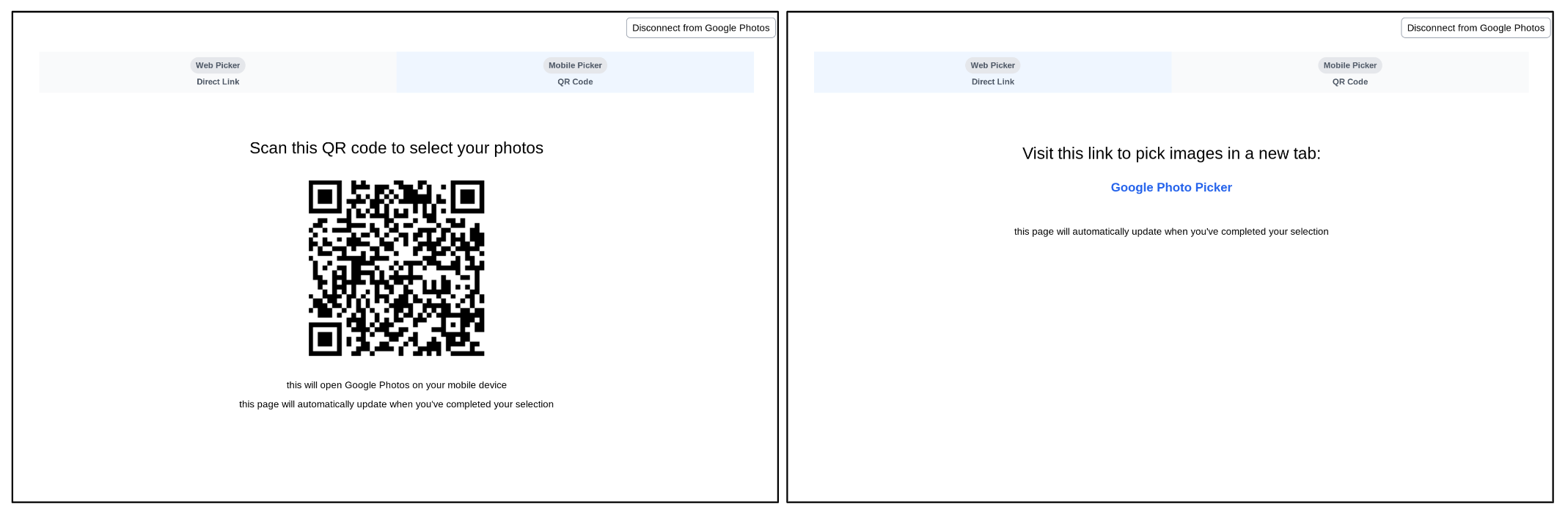
অনুসন্ধান করুন এবং ফটো নির্বাচন করুন
যখন একজন ব্যবহারকারী pickerUri অ্যাক্সেস করেন, তখন তাদের Google ফটো অ্যাপের মধ্যে একটি ফটো নির্বাচন পৃষ্ঠায় নিয়ে যাওয়া হয়।
এই পৃষ্ঠাটি সর্বদা আপনার ব্যবহারকারীর Google ফটো লাইব্রেরি থেকে সাম্প্রতিকতম ফটোগুলি প্রদর্শন করবে৷ অ্যালবাম, প্রিয়, এবং অন্যান্য সাধারণ ফটো বিভাগগুলি সরাসরি দেখানো হয় না৷ ব্যবহারকারীরা বিভিন্ন মানদণ্ড, যেমন কীওয়ার্ড, তারিখ, অবস্থান এবং অ্যালবামের শিরোনাম ব্যবহার করে ফটোগুলি অনুসন্ধান করতে পারে।
যদি আপনার অ্যাপ অ্যালবাম, তারিখ, বা অন্যান্য সাধারণ ফটো বিভাগগুলি ব্যবহার করে, আপনার ব্যবহারকারীদের Google ফটো অ্যাপে প্রবেশ করার পরে তাদের অনুসন্ধান করতে অনুরোধ করে সাহায্য করুন।
উদাহরণস্বরূপ, যদি আপনি আপনার ব্যবহারকারীদের একটি নির্দিষ্ট অ্যালবাম শেয়ার করতে বলেন, তাহলে আপনি একই পৃষ্ঠায় নিম্নলিখিত পাঠ্যটি অন্তর্ভুক্ত করতে পারেন যে পৃষ্ঠায় আপনার ব্যবহারকারীরা Google Photos-এর সাথে সংযুক্ত: "Google Photos-এর সাথে সংযোগ করুন, তারপর আপনি যে অ্যালবামটি ভাগ করতে চান সেটি খুঁজুন৷"
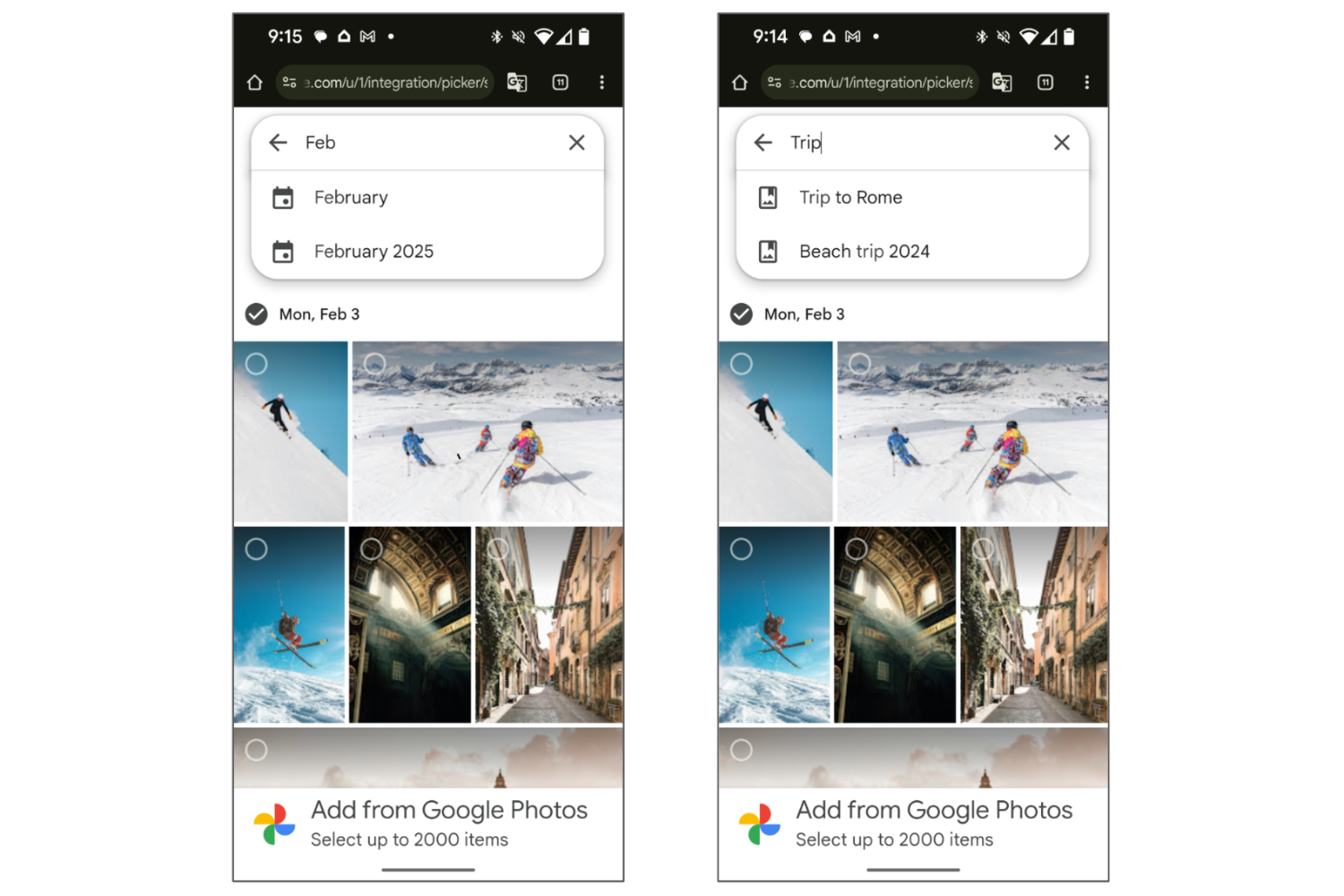
অনুসন্ধান করার পরে, ব্যবহারকারী ফলাফল থেকে এক বা একাধিক আইটেম নির্বাচন করতে পারেন।
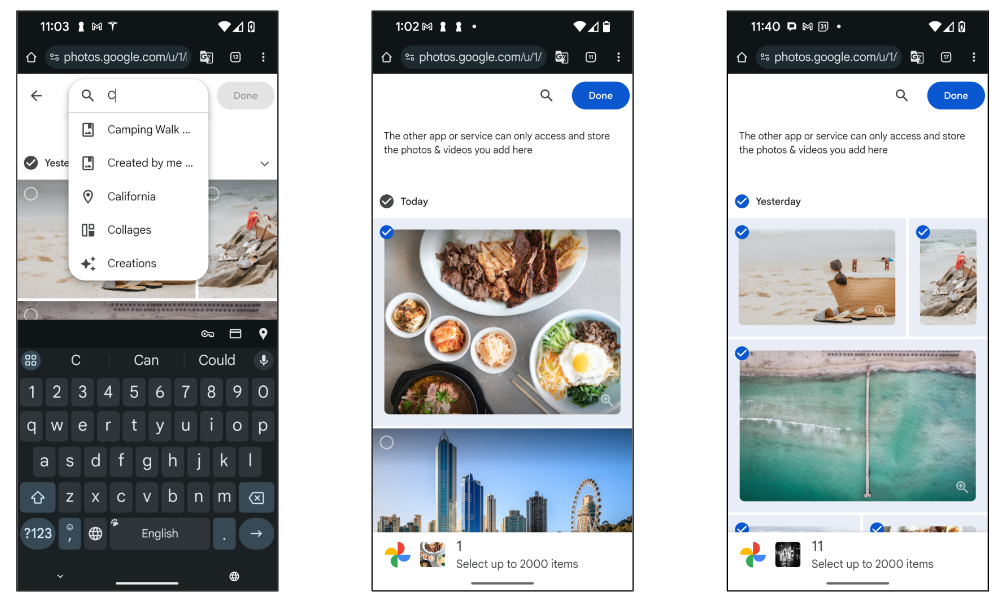
সম্পন্ন পর্দা
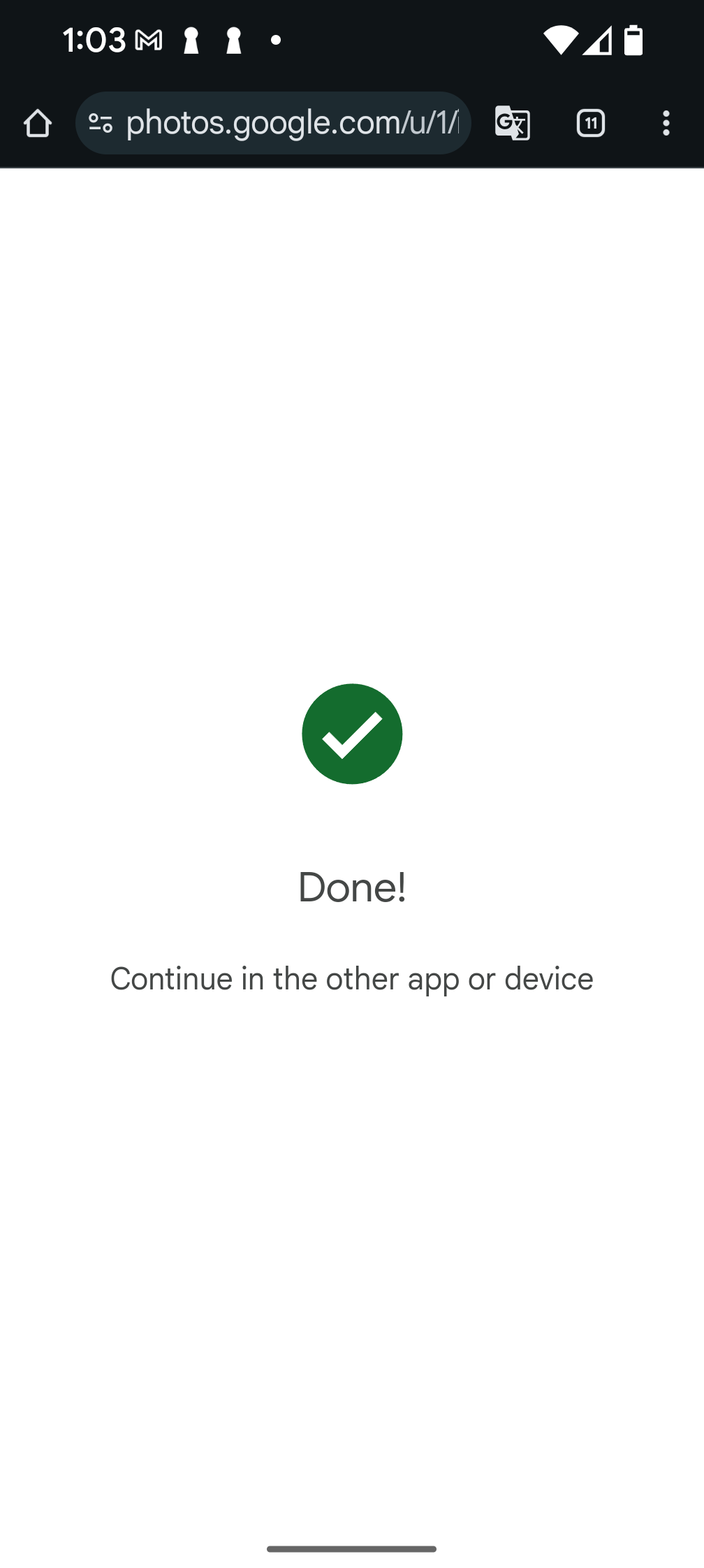
ব্যবহারকারী একবার "সম্পন্ন" বোতামটি আলতো চাপলে এবং বাছাই সম্পূর্ণ করলে, তারা "সম্পন্ন" স্ক্রীনটি দেখতে পাবে, যা পিকিং সেশনটি শেষ করে এবং বর্তমান pickerUri আর কাজ করবে না।
মনে রাখবেন যে আপনি যদি pickerUri তে /autoclose যুক্ত করে থাকেন তবে এই স্ক্রীনটি এড়িয়ে যাবে এবং এর পরিবর্তে ব্রাউজার ট্যাব বা উইন্ডোটি বাছাই সম্পূর্ণ হওয়ার পরে বন্ধ হয়ে যাবে।
আপনার ব্যবহারকারীদের আরও ফটো নির্বাচন করার বিকল্প প্রদান করতে, একটি নতুন পিকিং সেশন তৈরি করুন এবং আপনার অ্যাপে আবার pickerUri প্রদর্শন করুন।

